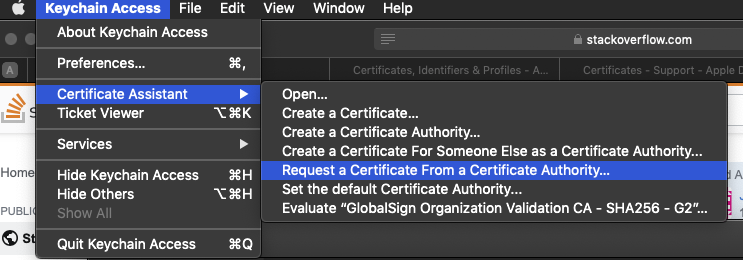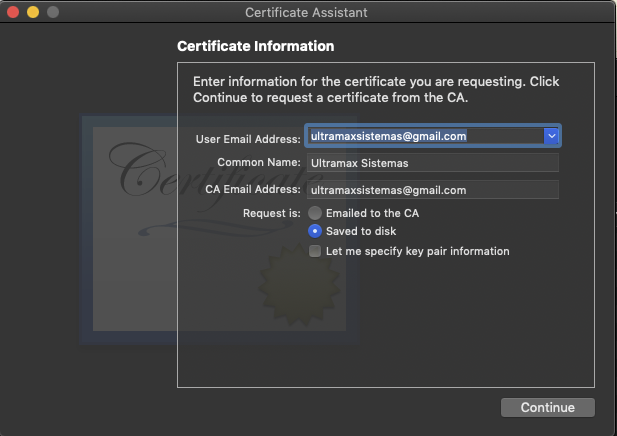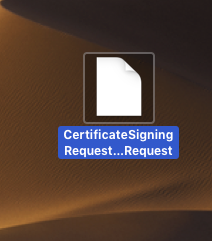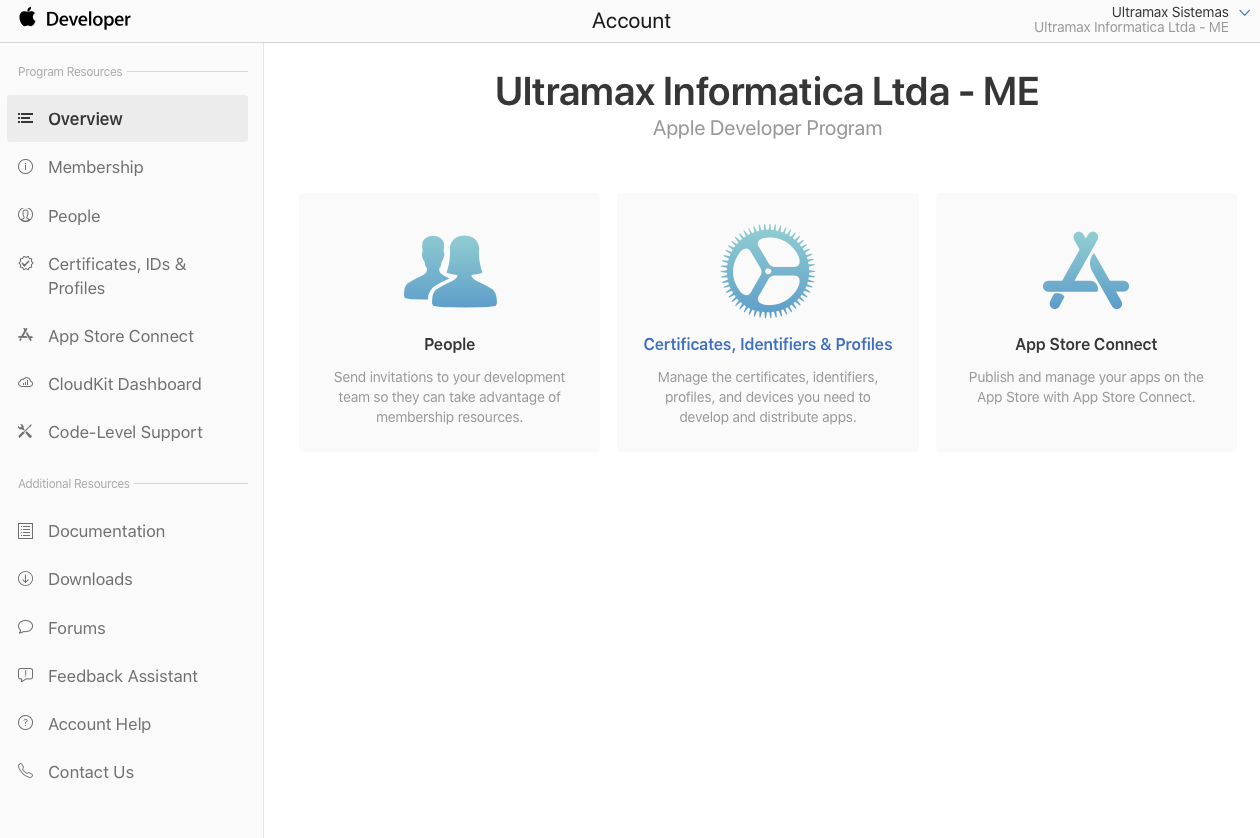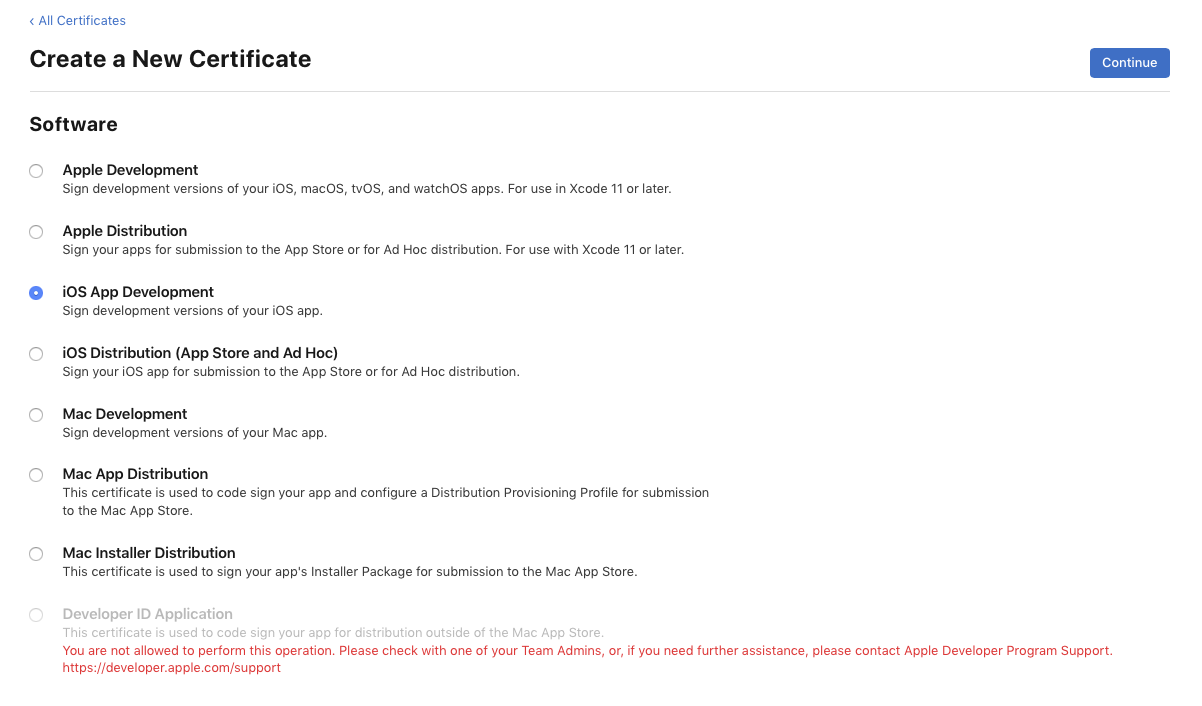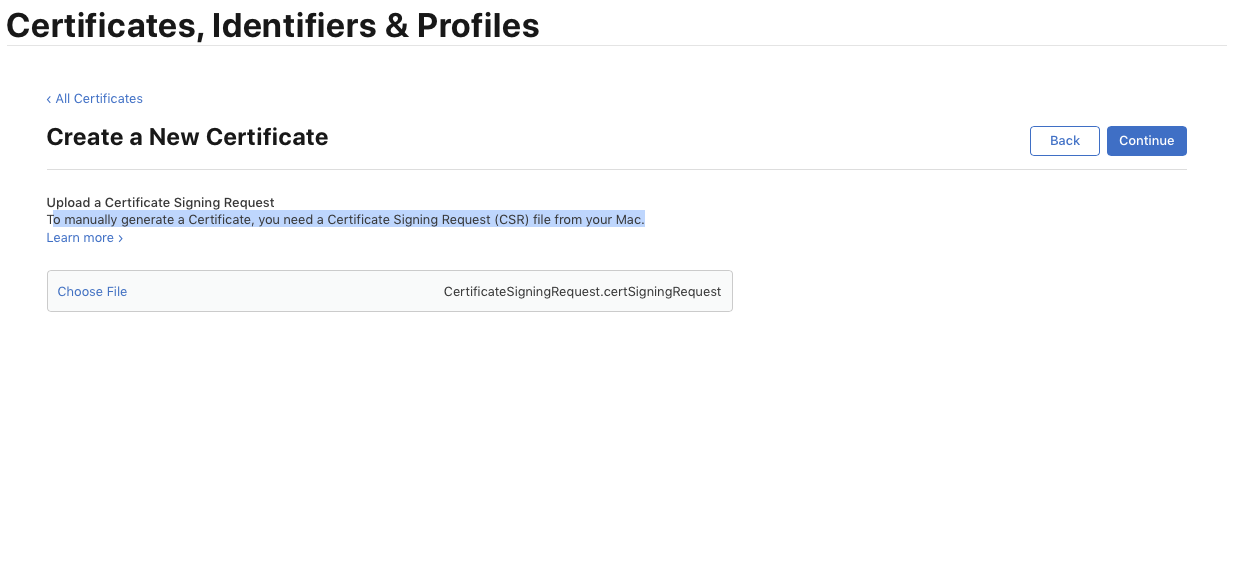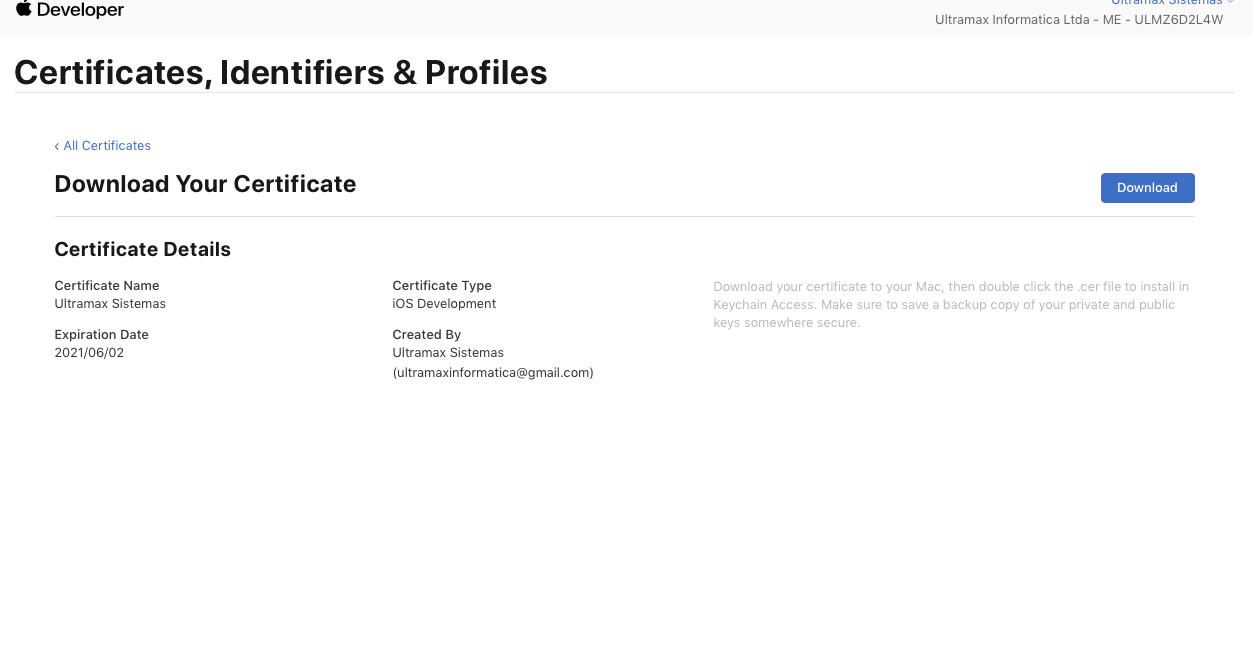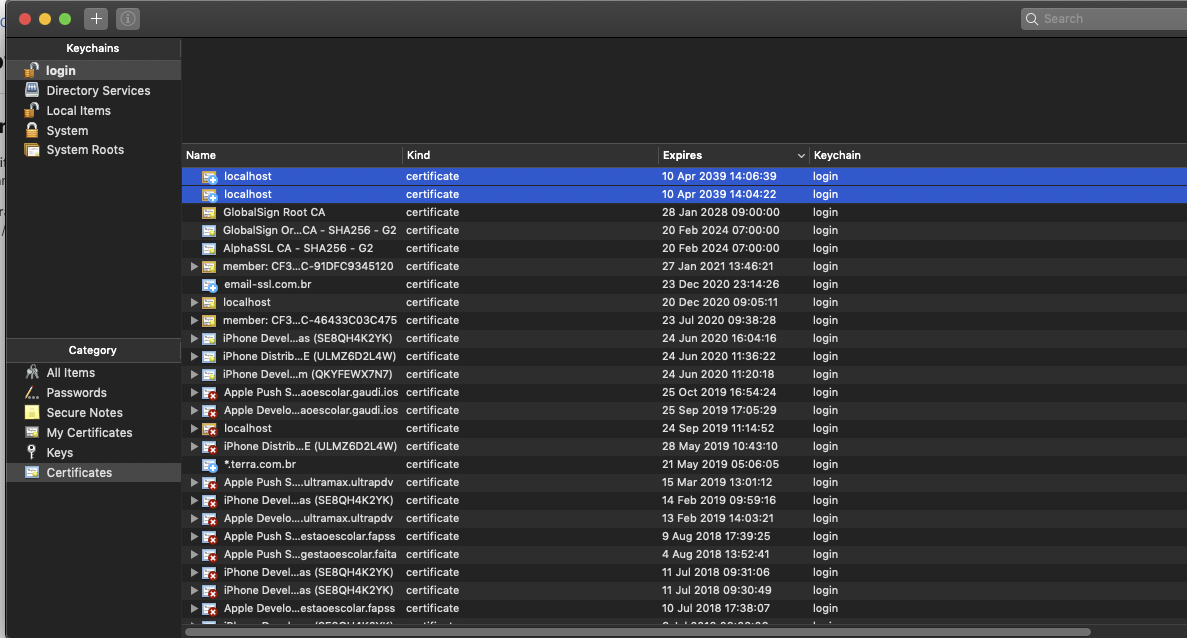Mudanças entre as edições de "Certificado IOS"
| (3 revisões intermediárias pelo mesmo usuário não estão sendo mostradas) | |||
| Linha 6: | Linha 6: | ||
Para poder enviar ou instalar os arquivos com o binário do app em desenvolvimento para a loja da apple/aparelho durante o desenvolvimento é necessário gerar um certificado, para distribuição e desenvolvimento respectivamente. | Para poder enviar ou instalar os arquivos com o binário do app em desenvolvimento para a loja da apple/aparelho durante o desenvolvimento é necessário gerar um certificado, para distribuição e desenvolvimento respectivamente. | ||
Os passos abaixo demonstram como gerar esses certificados a partir de um sistema operacional Mac OS (foi usado o Mojave nesse exemplo) | Os passos abaixo demonstram como gerar esses certificados a partir de um sistema operacional Mac OS (foi usado o Mojave nesse exemplo) | ||
| − | |||
| − | + | Antes de tudo, é necessário criar um arquivo com um pedido para geração de certificado (CSR), os passos de 1 a 3 abaixo, demonstram como faze-lo. Depois com arquivo gerado, será necessário ir ao site da apple e requisitar os certificados de desenvolvimento e distribuição de IOS (passo 4 em diante). | |
| + | |||
| + | 1. Procure e abra o utilitário chamado "Keychain". Escolha o menu "Keychain access > Certificate Assistant e depois "Request a certificate from a Certificate Authority" | ||
[[Arquivo:Keychainaccess.png|centro]] | [[Arquivo:Keychainaccess.png|centro]] | ||
| − | + | 2. Entre com o email "ultramaxsistemas@gmail.com" nos campos de e-mail o nome Ultramax Sistemas e escolha o algoritmo RSA 4096 | |
[[Arquivo:Keychaindadospreenchidos.png|centro]] | [[Arquivo:Keychaindadospreenchidos.png|centro]] | ||
| − | + | 3. Revise as alterações e clique OK | |
| − | + | 4. O arquivo será baixado no Desktop com o nome CertificateSigningRequest.certSigningRequest | |
[[Arquivo:Certificadogerado.png|centro]] | [[Arquivo:Certificadogerado.png|centro]] | ||
| − | + | 5. Com esse arquivo será possível criar os novos certificados de desenvolvedor e distribuição. Entre no site | |
https://developer.apple.com/account/#/overview/ULMZ6D2L4W | https://developer.apple.com/account/#/overview/ULMZ6D2L4W | ||
| Linha 30: | Linha 31: | ||
| − | + | 6. Vá em Certificates, Identifiers e Profiles e clique em Certificates | |
| − | + | 7. Será preciso criar dois novos Certificados. Um para distribuição IOS e outro para desenvolvimento IOS | |
[[Arquivo:Iosdevelopmentstep.png|centro]] | [[Arquivo:Iosdevelopmentstep.png|centro]] | ||
| − | + | 8. Clique em Certificates + e depois clique em iOS App Development. Suba o arquivo CertificateSigningRequest.certSigningRequest e então, no passo final | |
Faça download do arquivo de certificado novo. | Faça download do arquivo de certificado novo. | ||
| Linha 42: | Linha 43: | ||
[[Arquivo:Gerandocertificadopasso1.png|centro]] | [[Arquivo:Gerandocertificadopasso1.png|centro]] | ||
| − | 9 | + | 9. Dê um duplo clique no arquivo de certificado baixado. Ele será adicionado ao key chain (será requisitado a senha) |
[[Arquivo:Gerandocertificadopassofinal.png|centro]] | [[Arquivo:Gerandocertificadopassofinal.png|centro]] | ||
Edição atual tal como às 14h53min de 5 de junho de 2020
Como criar o certificado de distribuição e desenvolvimento para IOS
Para poder enviar ou instalar os arquivos com o binário do app em desenvolvimento para a loja da apple/aparelho durante o desenvolvimento é necessário gerar um certificado, para distribuição e desenvolvimento respectivamente. Os passos abaixo demonstram como gerar esses certificados a partir de um sistema operacional Mac OS (foi usado o Mojave nesse exemplo)
Antes de tudo, é necessário criar um arquivo com um pedido para geração de certificado (CSR), os passos de 1 a 3 abaixo, demonstram como faze-lo. Depois com arquivo gerado, será necessário ir ao site da apple e requisitar os certificados de desenvolvimento e distribuição de IOS (passo 4 em diante).
1. Procure e abra o utilitário chamado "Keychain". Escolha o menu "Keychain access > Certificate Assistant e depois "Request a certificate from a Certificate Authority"
2. Entre com o email "ultramaxsistemas@gmail.com" nos campos de e-mail o nome Ultramax Sistemas e escolha o algoritmo RSA 4096
3. Revise as alterações e clique OK
4. O arquivo será baixado no Desktop com o nome CertificateSigningRequest.certSigningRequest
5. Com esse arquivo será possível criar os novos certificados de desenvolvedor e distribuição. Entre no site
https://developer.apple.com/account/#/overview/ULMZ6D2L4W
6. Vá em Certificates, Identifiers e Profiles e clique em Certificates
7. Será preciso criar dois novos Certificados. Um para distribuição IOS e outro para desenvolvimento IOS
8. Clique em Certificates + e depois clique em iOS App Development. Suba o arquivo CertificateSigningRequest.certSigningRequest e então, no passo final
Faça download do arquivo de certificado novo.
9. Dê um duplo clique no arquivo de certificado baixado. Ele será adicionado ao key chain (será requisitado a senha)
Repita os passos de 7 a 9 para iOS app Distribution
Imagem de como deve ficar os novos certificados gerados e acionado o duplo clique após os passos 7 a 9 para distribution e development
Após todos os passos acima o Mac OS estará apto a gerar e subir novos apps para a loja